



  |   |
| • | For Windows® XP/ Windows Vista® To skannerdrivere er installert. En TWAIN-kompatibel skannerdriver (se Skanne et dokument ved hjelp av TWAIN-driveren) og en Windows® Imaging Acquisition (WIA)-driver (se Skanne dokumenter ved hjelp av WIA-driveren(For Windows® XP/Windows Vista®)).
|
| 1 | Legg i dokumentet. | ||||||||||||
| 2 | Start ScanSoft™ PaperPort™ 11SE som ble installert under installasjonen av MFL-Pro Suite for å skanne et dokument. | ||||||||||||
| 3 | Klikk Fil, og deretter Skann eller hent foto. Du kan også klikke på Skann eller hent foto-knappen. Skann eller hent foto-panelet vises på høyre side av skjermen. | ||||||||||||
| 4 | Klikk på Velg-knappen. | ||||||||||||
| 5 | Velg skanneren du bruker fra Tilgjengelige skannere-listen. | ||||||||||||
| 6 | Merk av for Vis dialogboks for skanner på Skann eller hent foto-panelet. | ||||||||||||
| 7 | Klikk på Skann. Dialogboksen for skanneroppsett åpnes:. | ||||||||||||
| 8 | Juster om nødvendig disse innstillingene i dialogboksen for skanneroppsett:
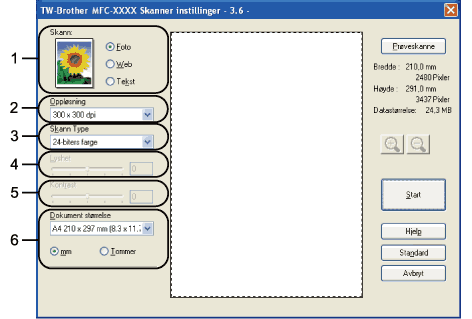 | ||||||||||||
| 9 | Klikk på Start. Når du er ferdig med å skanne, klikker du på Avbryt for å gå tilbake til PaperPort™ 11SE-vinduet.
|
  |   |